Medtem ko sta Microsoft Teams in Zoom dve najbolj priljubljeni platformi za videosestanke po vsem svetu, se veliko ljudi še vedno zanaša na Skype za skupinske klice. V Skypu lahko pokličete do 50 oseb hkrati.
Vedno je lažje spremljati razpravo, ko lahko poglej vse udeležence. Toda včasih Skype združuje zvočnike v zgornjem desnem kotu, medtem ko druge udeležence pusti v skrajnem levem območju.
Kaj storiti, če v skupinskih klicih Skype ne vidite vseh
Preklopi poglede
Skype podpira štiri različne poglede: pogled mreže, pogled zvočnika, velika mreža ali način Skupaj. Če želite videti vse udeležence, kliknite na Mrežni pogled in omogočite Velika mreža možnost. Govornikov pogled se osredotoča samo na osebo, ki govori.
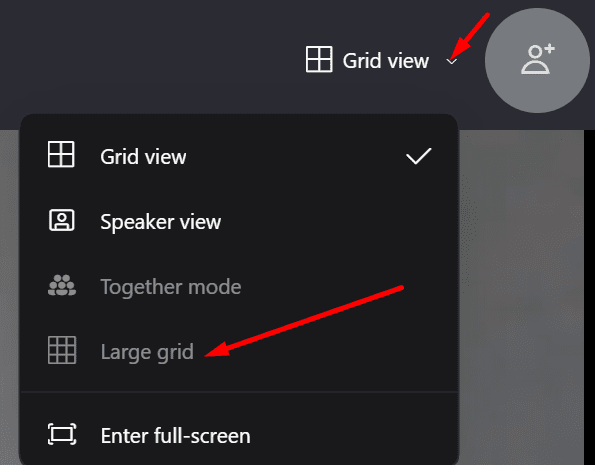
Ni treba posebej poudarjati, da so vsi udeleženci vklopili svoje kamere.
Posodobite in ponastavite aplikacijo
Naslednja stvar, ki jo morate storiti, ko Skype ne deluje, kot je predvideno, je preveriti, ali je na voljo novejša različica aplikacije. Če ste že prejeli obvestilo o posodobitvi, ki čaka na dejanje, kliknite na
Nadgradnja gumb za posodobitev aplikacije. Nato preverite, ali je težava izginila.
Če Skype ne prikaže vira govornika na zaslonu takoj po tem, ko so prevzeli besedo, ponastavite aplikacijo. Enako velja, če aplikacija ne bo prikazala vseh udeležencev. Če želite to narediti, morate najprej odstraniti Skype in ga nato znova namestiti.
Zaženite Nadzorna plošča, Pojdi do Programi in izberite Odstranite program. Nato kliknite na Skype in pritisnite Odstrani gumb. 
Znova zaženite računalnik in prenesite namizno aplikacijo Skype ponovno. Preverite rezultate.
Zaključek
Če ne vidite vseh udeležencev skupinskega klica Skype, omogočite možnost Velika mreža. Če se težava ponovi, znova namestite aplikacijo, da odpravite morebitne težave s poškodovanjem datotek, ki bi lahko kršile nekatere funkcije aplikacije. Pridružite se spodnjemu pogovoru in nam povejte, ali vam je uspelo odpraviti težavo.